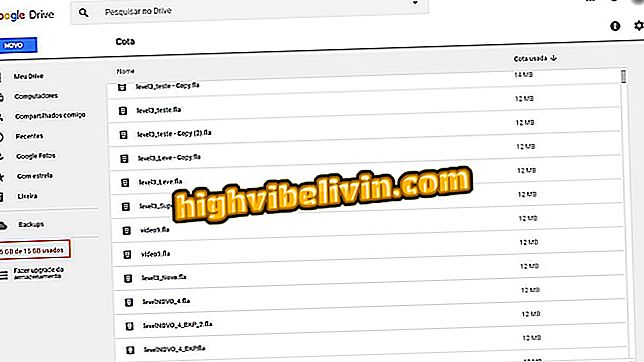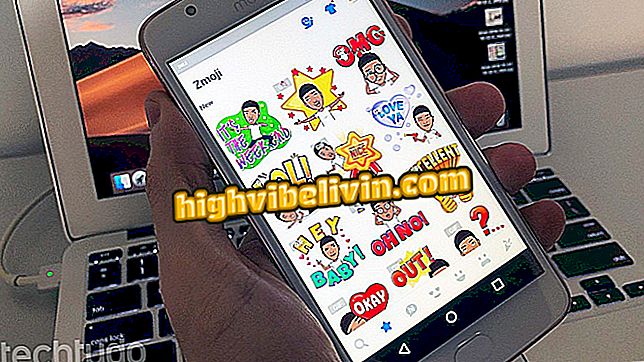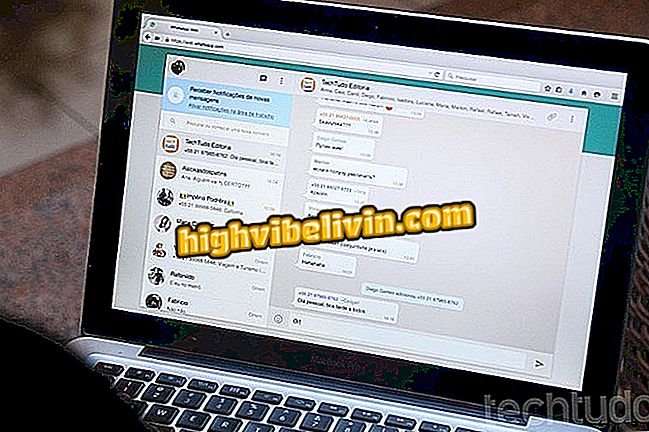Wie Sie Ihr Bitmoji auf dem iPhone verwenden, bearbeiten und ändern können
Bitmoji, eine Anwendung, mit der Sie einen Benutzeravatar erstellen können, der in Snapchat verwendet werden soll, verfügt über eine Tastatur, die in jeder Anwendung verwendet werden kann - als wäre es ein bestimmtes Emoji. Die Funktion ist für diejenigen interessant, die ihre benutzerdefinierten Bitmojis in anderen Chat-Apps wie Facebook Messenger und WhatsApp verwenden möchten.
In diesen Fällen werden die Karten als Bilder gesendet, und Ihr Freund muss die Bitmoji-Anwendung nicht auf dem Telefon installiert haben, um sie anzeigen zu können. In der folgenden Anleitung erfahren Sie, wie Sie die Bitmoji-Tastatur auf dem iPhone (iOS) konfigurieren und verwenden.

Erfahren Sie, wie Sie Ihr Bitmoji auf dem iPhone bearbeiten können
Mobile Tastatur: Lernen Sie Alternativen zum Tippen auf Android und iPhone
So aktivieren Sie die Tastatur
Schritt 1. Rufen Sie die iOS-Einstellungen auf und tippen Sie auf "Allgemein". Schieben Sie dann den Bildschirm bis zum Ende und tippen Sie auf Tastatur.

Greifen Sie auf iOS-Einstellungen auf dem iPhone zu
Schritt 2. Tippen Sie nun auf "Tastaturen" und wählen Sie im nächsten Bildschirm "Neue Tastatur hinzufügen ...".

Hinzufügen einer neuen Tastatur auf dem iPhone
Schritt 3. Wählen Sie im Abschnitt "Tastaturen von Drittanbietern" die Option "Bitmoji" aus, um sie hinzuzufügen. Um zum vorherigen Bildschirm zurückzukehren, tippen Sie erneut auf die "Bitmoji" -Tastatur.

Hinzufügen der Bitmoji-Tastatur auf dem iPhone
Schritt 4. Aktivieren Sie abschließend die Option "Allow Full Access", damit die Tastatur funktioniert. Tippen Sie zur Bestätigung auf "Allow".

Bitmoji-Tastatur auf dem iPhone einrichten
App: Erhalten Sie technische Tipps und Neuigkeiten auf Ihrem Handy
Wie benutze ich die Tastatur?
Schritt 1. Nach dem Einrichten der Tastatur können Sie sie in jeder Chat-Anwendung verwenden. Halten Sie dazu einfach die Taste mit dem Globus-Symbol gedrückt und berühren Sie im angezeigten Menü "Bitmoji". Suchen Sie nun das Bitmoji, das Sie senden möchten.

Zugriff auf die Bitmoji-Tastatur auf dem iPhone
Schritt 2. Wählen Sie das Bitmoji aus, das Sie senden möchten. Eine Meldung informiert Sie darüber, dass es in die iPhone-Zwischenablage kopiert wurde. Berühren Sie zum Einfügen des Bildes in den Chat das Nachrichtenfeld und verwenden Sie die Option "Einfügen".

Ein Bitmoji auf dem iPhone kopieren
Schritt 3. Zum Abschluss bestätigen Sie einfach die Eingabe, indem Sie auf "Foto senden" tippen. Das Bitmoji wird als Bild gesendet, und Ihr Freund muss die Anwendung nicht auf dem Telefon installiert haben, um sie anzeigen zu können.

Senden eines Bitmoji auf dem iPhone
Mit diesen Tipps können Sie Bitmojis an jede Chat-Anwendung auf dem iPhone senden.
WhatsApp: Wie wird der neue Emoji veröffentlicht? Im Forum entdecken.